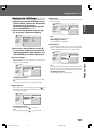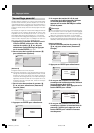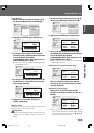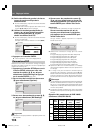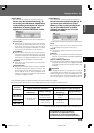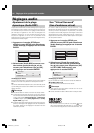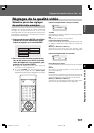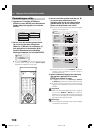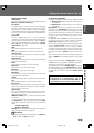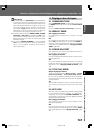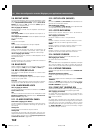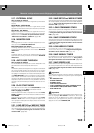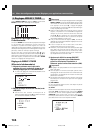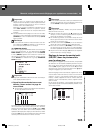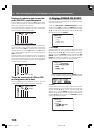139
05Réglages de la qualité audio et vidéo
Français
Réglages de la qualité audio et vidéo 05
[Rubriques de réglage]
Recall Settings
Pour charger les réglages de qualité vidéo déjà placés dans
[Memory 1], [Memory 2], [Memory 3].
Prog. Motion
Ce réglage affecte uniquement la sortie vidéo à balayage
progressif. Il est validé à l’emploi d’un programme vidéo et
est ajusté pour les images mobiles ou fixes. Les réglages
sont possibles seulement si des signaux à balayage progressif
sont fournis, mais ils seront désactivés si le paramètre est
réglé sur [ON].
PureCinema
Fournit un réglage optimal pour le circuit de balayage
progressif et le fonctionnement DNR à la lecture les données
d’un film original sur DVD. Normalement, réglez sur [Auto1],
mais si les images semblent peu naturelles, réglez sur [Auto2],
[On] ou [Off]. Pour plus de détails, reportez-vous à “Au sujet
de PureCinema” (page 139).
YNR
Pour réduire les parasites sur le canal de luminance (Y).
CNR
Pour réduire les parasites sur le canal de chrominance (C).
Sharpness High
Pour ajuster la clarté de résolution de l’image dans la plage
des hautes fréquences.
Sharpness Mid
Pour ajuster la clarté de résolution de l’image dans la plage
des moyennes fréquences.
Detail
Pour accentuer les détails du contour de l’image.
White Level
Pour ajuster le niveau du blanc de l’image.
Black Level
Pour ajuster le niveau du noir de l’image.
Black Setup
Pour compenser les parties noires bloquées et fournir des
images plus tridimensionnelles.
Gamma
Pour accentuer la perception des parties foncées de l’image.
Hue
Pour contrôler la balance entre les verts et les rouges.
Chroma Level
Pour ajuster le niveau de saturation des couleurs. Efficace à
la lecture de programmes d’animation ou d’autres images à
larges zones de couleurs vives.
Chroma Delay
Pour ajuster le déséquilibre entre les signaux de luminance
(Y) et de chrominance (C) (efficace seulement avec des im-
ages à balayage progressif).
HDMI Color Adjust (quand un dispositif d’affichage HDMI
est raccordé)
Lors d’un branchement à un dispositif d’affichage HDMI alors
que [Resolution] est réglé à un paramètre autre que [VGA]
(720 x 480), ceci permet la sélection d’une couleur de sortie
HDMI.
Standard : RGB Limité
Enhanced : RGB Saturé
DVI Detail (quand un dispositif d’affichage DVI est raccordé)
Pour accentuer les contours d’image DVI.
Remarque
¶ Il se peut que cet effet ne soit pas produit quand [Resolu-
tion] est réglé sur [VGA] (page 134).
Au sujet de PureCinema
Les signaux vidéo DVD proviennent de deux types de médias:
¶ Message vidéo: Média enregistré à 30 images par
seconde (fps)
¶ Message film: Média enregistré à 24 images par
seconde (fps)
Message film: Les films sont enregistrés à 24 fps (24 Hz).
Quand le mode “PureCinema” est utilisé pour convertir
l’enregistrement original à 24 fps en balayage progressif à 60
fps, les informations gravées sur le disque sont utilisées pour
produire le même taux de balayage que sur le film original, ce
qui fournit des images extrêmement stables et sans
scintillement.
Le réglage par défaut est [Auto1], mais si les images scintillent
ou si leurs contours sont imprécis, changez le réglage à
[Auto2], [Off] ou [On] selon ce qui convient le mieux.
À la lecture d’un contenu de film sur DVD enregistré au départ
comme “message de film” à 24 fps, vous pouvez savoir si
le disque renferme un contenu “film” ou “vidéo” en affichant
la vitesse de transmission vidéo sur l’écran des informations
du disque. Si le repère (#) apparaît à côté de l’indication de la
vitesse de transmission, [Tr.Rate] il s’agit du contenu d’un
film.
Pour afficher l’écran des informations du disque, appuyez sur
la touche DISPLAY (pour les détails, reportez-vous à la page
112).
En outre, à la lecture de DVD à “message vidéo”, la sélection
de [On] produira une composition simple des champs pairs et
impairs pour la conversion en balayage progressif.
Ce réglage convient pour les “messages vidéo” à mouvement
relativement faible, ou pour les “messages vidéo” enregistrés
en mode 30P (Balayage progressif). Si les contours ont des
bords dentelés ou scintillants, sélectionnez [Auto1], [Auto2]
ou [Off].
Cet appareil est conçu pour permettre le
branchement d’un dispositif DVI. Lors du
branchement sur certains dispositifs HDMI, un
fonctionnement correct n’est pas toujours assuré.
DRE1031C_Fr_136-139 06.8.25, 9:21 AM139